内容提要:photoshop画笔设置案例,画笔绘制出落叶特效来分享PS画笔设置知识点.
photoshop画笔是一个非常重要并且常用的工具,本文通过一个PS后期合成特效案例来一起学习photoshop画笔设置方法。
下面的图像,左边是原片:金黄色的树林,右边是通过photoshop后期合成增加秋天树叶掉落的特效。
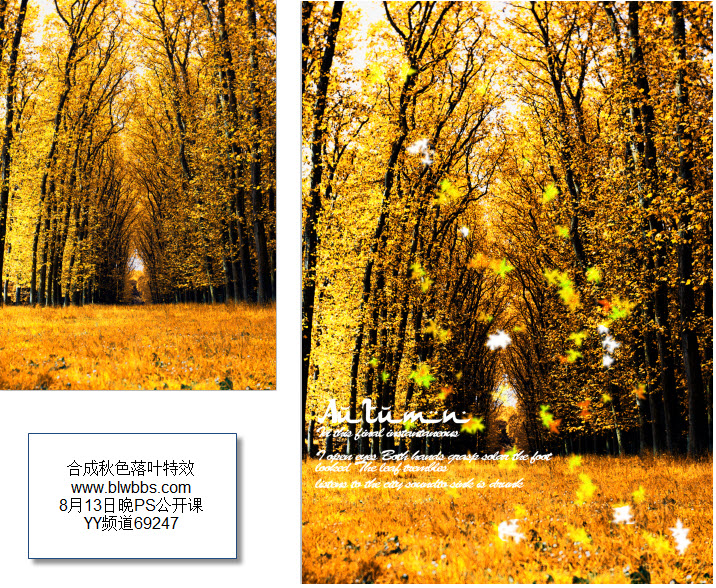
上面的photoshop后期合成秋天落叶特效涉及到的PS知识点和操作步骤如下:
1. 按下CTRL+J复制背景图层。
2. 将复制的背景图层,按下CTRL+SHIFT+U,对图像进行去色处理。
3. 将图层混合模式设置为:柔光。操作目的主要是增加图像对比度。
4. 新建图层,重命名为:落叶。
5. 将前景色设置为:黄色。
6. 选择落叶画笔,进行间距、大小等等设置。然后由上到下随便拖曳出来。
7. 为落叶设置高斯模糊。
8. 随意选择几片落叶,更改颜色。
9. 为整个画面添加文字,装饰画面。
具体的整个photoshop画笔设置和案例操作也可以观看下面的视频,或者到百度网盘下载视频学习。下载地址:http://pan.baidu.com/s/1dDy6nlR







